Hogyan lehet szinkronizálni a Google-kapcsolatokat az iPhone-szal
A Google névjegyek az egyik leginkábba Google által nyújtott hatékony és hasznos szolgáltatás. Könnyedén átviheti az információkat a Google Névjegyzékbe. Ezek az információk tartalmazhatnak neveket, e-mail címet, telefonszámokat és egyéb részleteket, és bármikor és bárhol feltölthetik azokat. De sok felhasználó által feltett fontos kérdés az, hogy "lehetséges importálja a Google-kapcsolatokat az iPhone-ra? "Igen! Ez nagyon lehetséges, és a feladatot nagyon könnyen elvégezheti, ha követi a cikket.
- Út 1. A Google-kapcsolatok nem szinkronizálnak? Az iCareFone Free szolgáltatással importálja a Google-kapcsolatokat az iPhone-ra
- Way 2. Hogyan kell szinkronizálni a Google-kapcsolatokat az iPhone-szal?
- 3. út: Hogyan importálhatunk kontakteket a Gmail-ről az iPhone-ra az iCloud segítségével?
- Extra tipp: Hogyan lehet javítani az iPhone-kapcsolatokat, amelyek nem szinkronizálódnak a Gmail-szel?
Út 1. A Google-kapcsolatok nem szinkronizálnak? Az iCareFone Free szolgáltatással importálja a Google-kapcsolatokat az iPhone-ra
A Google-kapcsolatok nem szinkronizálnak? Ha azt szeretné, hogy hogyan importálhatja a Google-kapcsolatokat az iPhone XS / XS Max / XR / 8/7 / 6s / 6-hoz, akkor ezt egyszerűen a https://www.tenorshare.com/products/icarefone.html címen teheti meg. Ez egy nagyon hatékony, harmadik féltől származó alkalmazás, amely megkönnyíti a munkát, és ez messze ez a leghatékonyabb módszer, amellyel ezt a munkát sikeresen elvégezheti.
1. lépésElőször keresse fel a Google Névjegyeket. Kattintson a Névjegyek-> Exportálás -> Névjegyek kiválasztása pontban található További elemre, és exportálja azokat Google CSV-ként.

2. lépésTöltse le és telepítse a Tenorshare iCareFone szoftvert a számítógépére. Csatlakoztassa iPhone készülékét a számítógéphez.
3. lépésLátogassa meg a Kezelés menüt a felső menüben, és válassza a Névjegyek lehetőséget. Kattintson az Importálás lehetőségre, és válassza ki a létrehozott CSV fájlt, amely tartalmazza az összes névjegyet
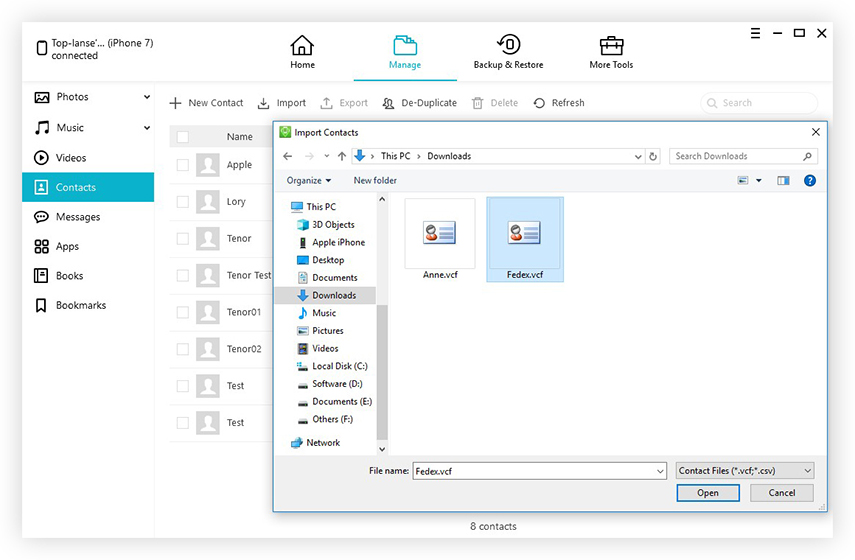
És kész! A Google CSV-fájlt nem fogják importálni az iPhone-ba, és minden kapcsolattartót közvetlenül a iPhone-ra fogod kapni.
Way 2. Hogyan kell szinkronizálni a Google-kapcsolatokat az iPhone-szal?
Ha megkérdezi, hogyan importálhat kontaktusokat a Gmail-ből, néhány különböző módon közvetlenül átviheti a névjegyeit a Gmailről az iPhone-ra. A két módszert az alábbiakban említjük:
Az iOS 12/11 / 10.3:
1. Nyissa meg iPhone készülékét, és menjen a Beállítások menübe.
2. Ezután navigáljon a Fiókok és jelszavak menüpontra.
3. Végül válassza ki a Fiók hozzáadása lehetőséget. Ezután jelentkezzen be Google-fiókjába.

4. Ezután aktiválhatja és hozzáférhet a Google Kapcsolattartókhoz, és csak 1 kattintással végezheti el a feladatot.

Az iOS 9/8 rendszeren:
Néhány felhasználó még mindig fut az iPhone-ját a régi iOS 8 vagy 9 rendszeren, ez nem jelent problémát, és könnyen szinkronizálhatja a Google-kapcsolatokat az iPhone-szal.
1. Nyissa meg iPhone készülékét, és menjen a Beállítások menübe.
2. Ezután válassza a Fiók hozzáadása, a Névjegyzék és a Naptár menüpontot.
3. Most írja be a Google Fiókját.

4. Engedélyezze a Névjegyek lapot a Gmail alatt, és automatikusan szinkronizál.
3. út: A Google-kapcsolatok átvitele iPhone-ra az iCloud segítségével
A Google-kapcsolatokat importálhatja aiCloud segítségével. Ha az iCloudot használja, akkor az összes névjegyet átadhatja. Továbbá, ha az iCloud-ot használja, nemcsak a Gmailből importálhat iPhone-t, hanem a Google-kapcsolatokat is Mac-re is szinkronizálhatja. Ne feledje, hogy nem importálhat fájlokat az iCloud-ba CSV formátumban, mivel az iCloud nem támogatja ezt a formátumot, de ahogy láthatjuk, van egy út körül.
Tehát, ha a Google Névjegyeket iPhone-ra szeretné átadni, kövesse az alábbi lépéseket:
1. Lépjen a Google Névjegyzékbe. Javasoljuk, hogy nyissa meg a régi verziót.
2. Érintse meg a Tovább gombot.
3. Kattintson az Exportálás lehetőségre.
4. Válassza ki a vCard-ot, majd érintse meg az Export lehetőséget. Ez exportálja a vCard fájlt.

8. Most lépjen az iCloud.com oldalra.
9. Koppintson a Névjegyek elemre, és válassza ki a bal oldali fogót.
10. Végül kattintson az Importálás gombra, és válassza ki a létrehozott egyetlen vCard fájlt, majd kattintson az Importálás gombra.
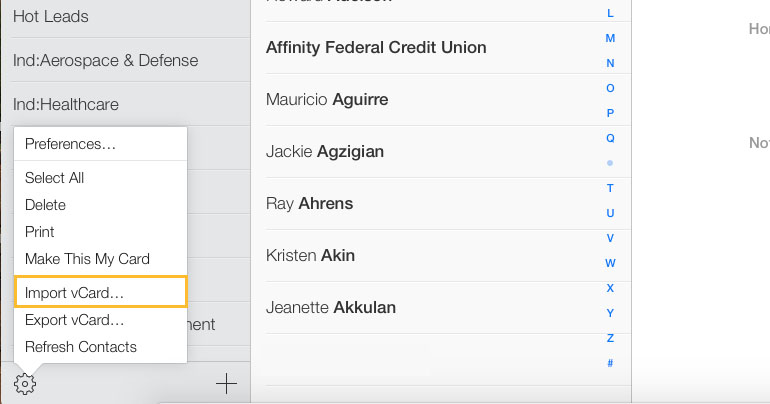
11. Az iPhone készüléken lépjen a Beállítások menüpontra, majd a Név> iCloud elemre, és kapcsolja be a Névjegyeket.
12. Válassza a Merge lehetőséget.

Extra tipp: Hogyan lehet javítani az iPhone-kapcsolatokat, amelyek nem szinkronizálódnak a Gmail-szel?
Az iPhone-névjegyek szinkronizálása a Gmail segítségével lehetővé teszi a felhasználók számára, hogyelérhetõk a különbözõ eszközökbõl származó kapcsolatok eléréséhez. Azonban az iPhone kapcsolatai nem szinkronizálnak a Gmailrel. Itt felsoroljuk azokat a tippeket, amelyek segítenek az iPhone kapcsolatok javításában, amelyek nem szinkronizálnak a Gmai problémával
Tipp 1. Ellenőrizze az internetkapcsolatot: Győződjön meg arról, hogy stabil kapcsolat van az iPhone készülékén.
Tipp 2. Kapcsolat engedélyezése a Syncin beállításokhoz: Győződjön meg róla, hogy engedélyezte a "Szinkronizálás" kapcsolókat a "Beállítások">> Érintse meg a "Fiókok és jelszavak">> Érintse meg a Gmail fiókot> Kapcsolja be a "Névjegyek" elemet.
Tipp 3. Állítsa alapértelmezettként a Gmail-fiókot: Állítsa be Gmail-fiókját alapértelmezésként a "Beállítások"> "Névjegyek"> "Alapértelmezett fiók" menüpontban, és állítsa be a "Gmail" -re.
Tipp 4. Használjon iOS átviteli eszközt: Ha a fenti módszerek mindegyike segíthet, használhat egy iOS adatátviteli eszközt, mint például az iCareFone, hogy könnyebben importálhassa az iPhone-kapcsolatokat a Gmailbe.
Következtetés
Szóval, így könnyedén átviheti aEzekkel az egyszerű lépésekkel a Google-kapcsolatok az iPhone-hoz kapcsolódhatnak. Nagyon ajánljuk az iCareFone-t, mivel nemcsak korlátozás nélkül képes bármilyen típusú adatátvitelre, hanem az iOS-eszközök adatainak biztonsági mentésére és visszaállítására, valamint az iOS-rendszerek hatékony javítására is. Csomagolt és sokoldalú. Hajrá!






![[Solved] iPhone-kapcsolatok nem szinkronizálnak az iCloud-szal](/images/fix-iphone/solved-iphone-contacts-wont-sync-with-icloud.jpg)


